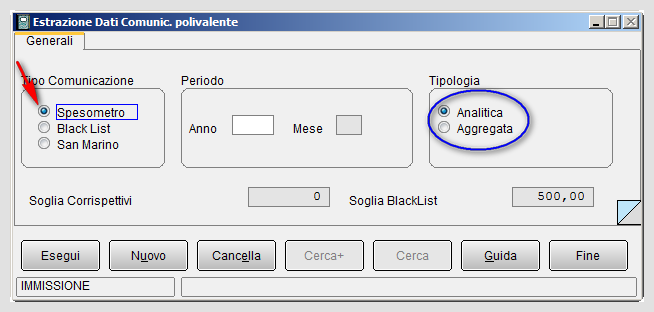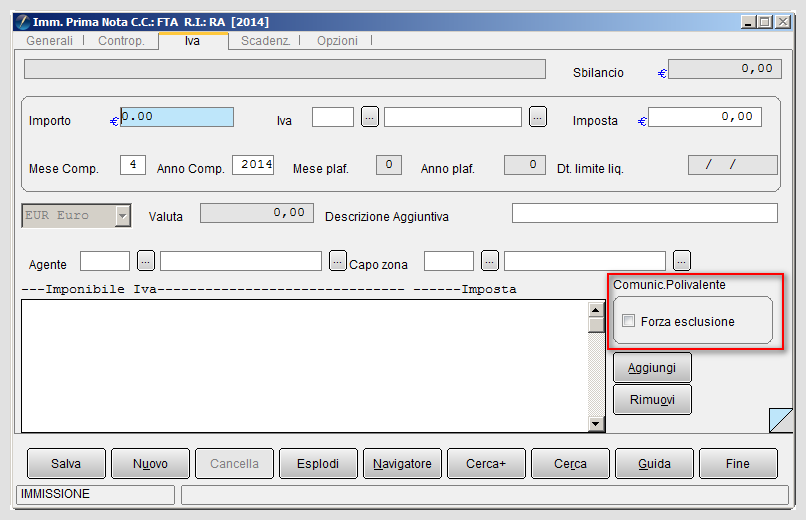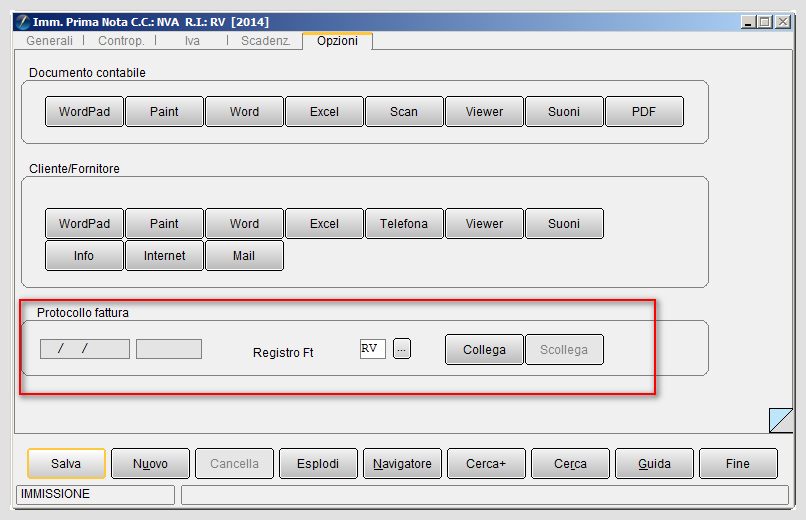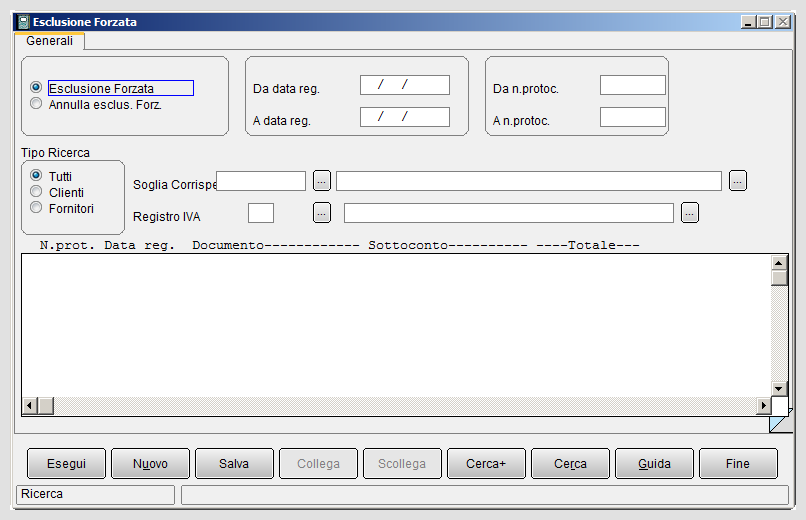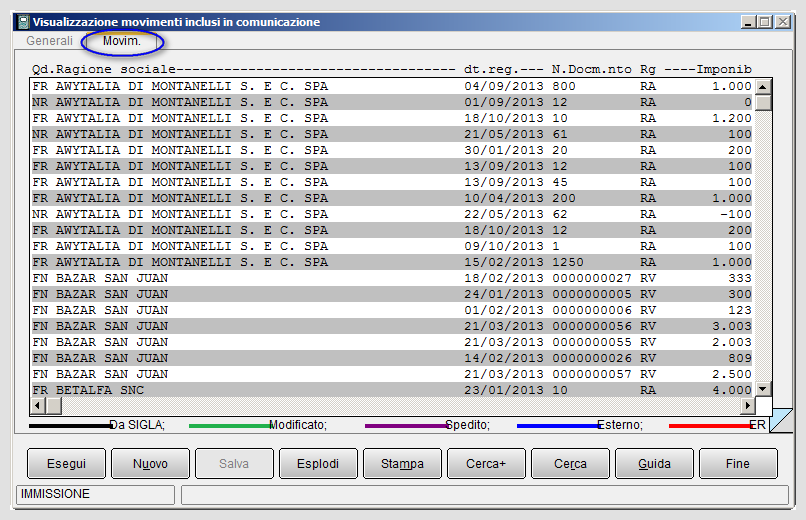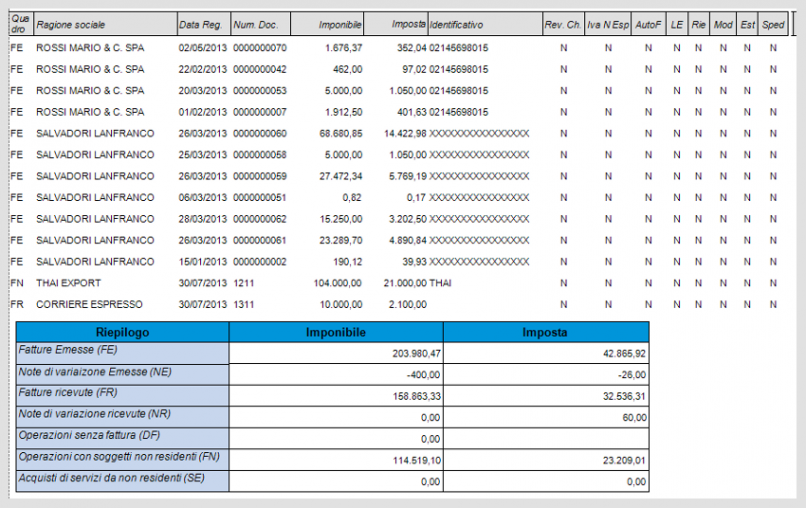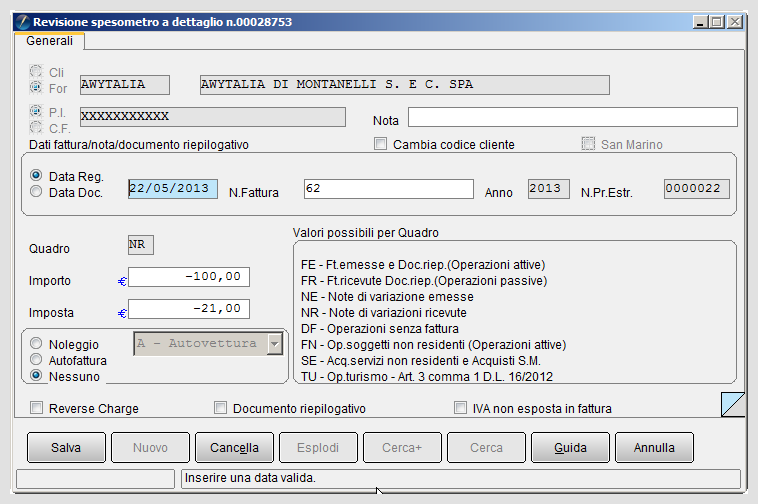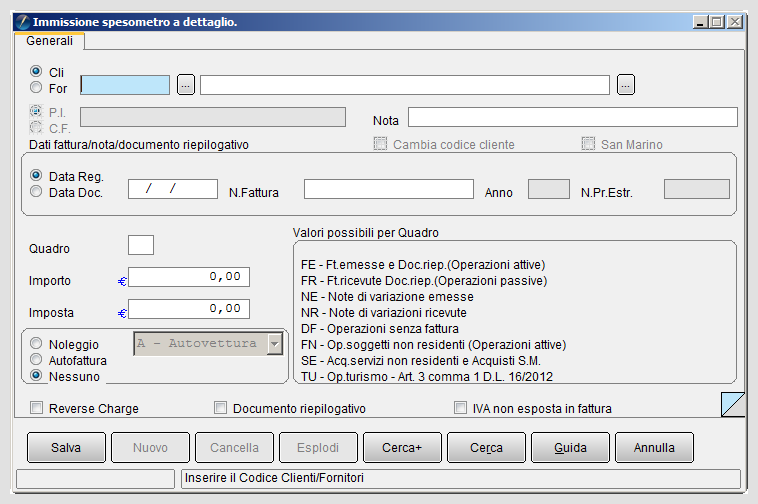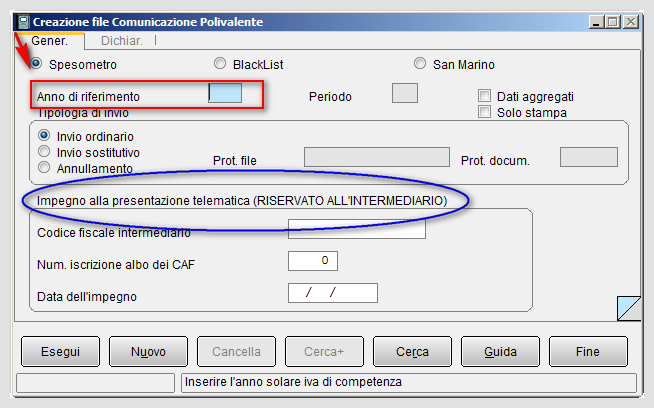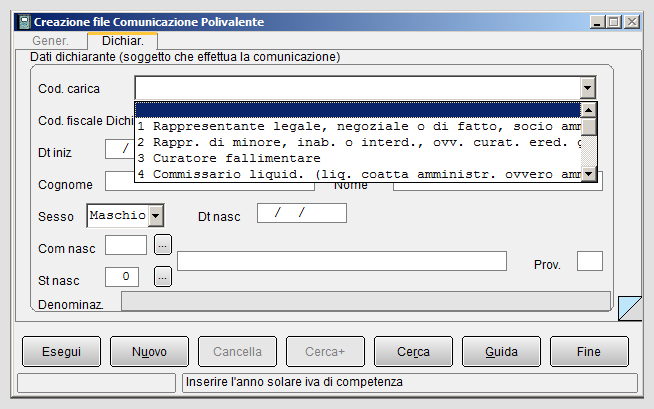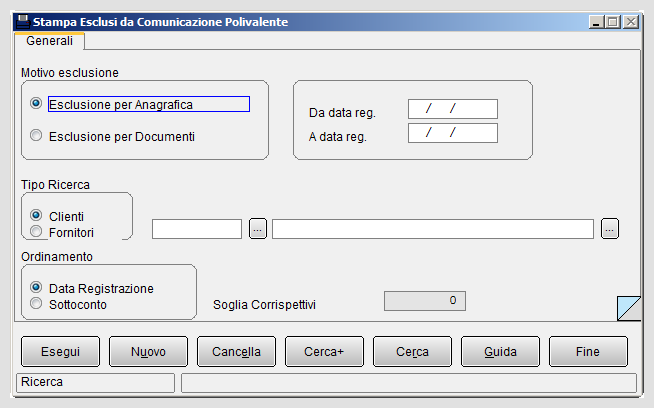Elaborazione e Generazione Spesometro
SIGLA® permette di assolvere all’adempimento dello Spesometro, il cui nome tecnico è Comunicazione Polivalente per Operazioni rilevanti ai fini IVA. Accedendo al menù Contabilità (Cont) è possibile l’elaborazione e l’esportazione del file dello Spesometro 2013 per il quale è necessario seguire le principali istruzioni ai fini di una corretta compilazione.

|
Per i dettagli vedi la voce Comunicazione Polivalente (Spesometro). |
| |
Per approfondire, vedi: Provvedimento della Agenzia delle Entrate, Prot. 2013/94908. |
Indice
Estrazione dati Spesometro 2013
Accedendo al menù Estrazione Dati si esegue il primo passo per la generazione del file dello Spesometro.
SIGLA® provvede all’elaborazione del file, prelevando i dati rilevanti già presenti negli archivi dei movimenti contabili di tipo IVA (fatture di vendita, fatture di acquisto, note di credito, ecc). Inoltre alcune informazioni necessarie alla compilazione del frontespizio e degli stessi quadri della comunicazioni sono già precompilate, in quanto sono lette dalle tabelle, dalle anagrafiche, dalle impostazioni della Tabella Soglia Operazioni IVA e dalla tabella Ditte del programma di Configurazione con i dati relativi al contribuente.
Nella finestra dell'estrazione si inseriscono i parametri principali per l’elaborazione: si sceglie il tipo di comunicazione, Spesometro, e si inserisce l'anno di riferimento. Alla conferma di questo dato, compare il valore della soglia dei corrispettivi (come indicata in Configurazione). Si seleziona una delle opzioni per la tipologia di estrazione: Analitica o Aggregata.
La caratteristica peculiare dello Spesometro è l'elaborazione dei dati, oggetto della comunicazione divisa in quadri, che possono essere trasmessi o in forma AGGREGATA o in forma ANALITICA.
Con riferimento alle operazioni per cui è previsto l’obbligo di fattura, è possibile comunicare, per ciascun cliente e fornitore, in alternativa:
- le singole operazioni effettuate, indipendentemente dall’importo: forma analitica;
- l’ammontare complessivo dell’imponibile e dell’imposta relativa all’anno di riferimento: forma aggregata.
|
Alla pressione del bottone Esegui si lancia la procedura.
Questa produce l’elenco dei documenti di vendita e di acquisto, usando come riferimento i parametri impostati nelle tabelle e nelle anagrafiche (impostazioni necessarie da verificare). L’elaborazione inserirà ogni documento nel quadro appropriato, a condizione che la scheda anagrafica del cliente/fornitore sia compilata correttamente. Per esempio, è necessario che il campo Stato della pagina Generali dell'anagrafica cliente/fornitore sia aggiornato, in modo tale che il programma riconosca se le fatture sono da/per Residenti o Non Residenti nello Stato Italia (codificato con codice 0, zero).
Le direttive dell’Agenzia delle Entrate richiedono una serie di validazioni formali. Per esempio i campi codice fiscale e partita IVA devono necessariamente essere corretti; inoltre altri campi sono obbligatori e non possono essere omessi in base al soggetto IVA o al tipo di documento/operazione.
Al termine dell'elaborazione, sono rilasciate infatti due stampe di controllo: una evidenzia la mancanza dei dati di codice fiscale/partita IVA e una è il riepilogo dei quadri elaborati comprensivo del numero delle operazioni.
Nei casi in cui i campi codice fiscale e partita IVA siano lasciati in bianco occorrerà intervenire manualmente per correggere gli errori accedendo all'ambiente anagrafico.
L’elaborazione dello Spesometro può essere lanciata anche più volte. Si preme, infatti, il bottone Cancella (o Elimina) e successivamente quello Esegui.
Il file elaborato viene ogni volta cancellato e sovrascritto.
Occorre però porre attenzione alle modifiche apportate manualmente, tramite l’immissione e revisione dei dati delle operazioni eseguite mediante le funzioni, richiamate dai sottomenù della Comunicazione Polivalente.
Forza esclusione
In base alle direttive dell'Agenzia delle Entrate l'utente può procedere all'esclusione di una o più operazioni IVA dall'elaborazione. SIGLA® offre la possibilità di gestire le molteplici casistiche delle operazioni contemplate dallo Spesometro, mediante alcune opzioni presenti nell'ambiente di immissione o revisione Prima Nota della contabilità oppure mediante la funzione Esclusione Forzata (nel menù Cont/Comunicazione Polivalente).

|
Per approfondire, vedi la voce Esempio di immissione di una fattura di acquisto da Immissione Prima Nota. |
L'opzione Forza esclusione può essere valorizzata direttamente in fase di immissione della registrazione o in fase di revisione della stessa, nel caso in cui la registrazione non sia già stata stampata in forma definitiva nel giornale contabile[1]. L’intera registrazione sarà esclusa dalla comunicazione, indipendentemente dalle impostazioni del tipo documento IVA, del codice IVA e dell'anagrafica cliente/fornitore.

|
Per i dettagli vedi la voce Condizioni e controlli per la Comunicazione Polivalente/Spesometro. |
In fase di immissione o revisione di una nota di variazione (come nota di credito o di debito) è possibile collegare la registrazione stessa alla fattura cui si riferisce, attraverso la pressione del tasto Collega presente nella pagina Opzioni[2].
Se la nota di variazione è collegata ad una fattura vengono mostrati i valori corrispondenti a numero, data protocollo e registro IVA. Viene abilitato anche il tasto Scollega che permette di annullare il collegamento con la fattura stessa.
Nel campo Registro Ft. (codice del registro IVA della fattura) si imposta il codice del registro IVA utilizzato per la ricerca della fattura cui si riferisce la nota di variazione, per l'esercizio in corso. Viene automaticamente impostato lo stesso registro IVA associato alla causale contabile della nota di credito/debito con possibilità di variazione.
Se la nota di credito/debito si riferisce ad una fattura registrata nell’anno IVA precedente è necessario selezionare l’opzione Nota var. rif. ann. prec., presente nella prima pagina, in modo da poter cercare le fatture registrate nell’anno IVA precedente, quindi collegarle.
Esclusione Forzata
L'operazione Esclusione forzata dello Spesometro permette di forzare l’esclusione delle operazioni IVA dalla funzione di estrazione dei dati. Questo è possibile anche per quelle registrazioni che risultano dalla stampa definitiva del giornale contabile[3].
All'interno della finestra sono presenti alcuni filtri per individuare le registrazioni su cui operare: premendo il tasto Esegui viene presentato l'elenco delle operazioni selezionate.
Un singolo click del mouse sulla riga esclude la stessa dalla successiva elaborazione dello Spesometro.
La pressione del pulsante Salva rende definitive le modifiche.
Questa funzione non modifica i dati precedentemente estratti, ovvero se è già stata eseguita l’estrazione dei dati dello Spesometro e viene forzata l’esclusione di alcune fatture, in seguito è necessario rilanciare l’estrazione dei dati.
La selezione dell’opzione Annullamento esclusione forzata (Annulla Esclus. Forz.) consente di annullare la precedente esclusione forzata di una registrazione. Questa funzione non modifica i dati estratti, ovvero se è già stata eseguita l’estrazione per il calcolo dello Spesometro e viene annullata l’esclusione forzata di alcune fatture, quindi occorre procedere nuovamente all’estrazione dei dati.
Visualizzazione dati
Le funzioni della visualizzazione dati permettono di visualizzare e stampare i dati estratti in precedenza con la funzione Estrazione Dati, in forma analitica o in forma aggregata. Nel menù Cont/Comunicazione Polivalnete sono infatti presenti due voci per procedere alla visualizzazione.
Nella pagina Generali si immette l'anno di riferimento e si indica il quadro in analisi per poter elaborare solo le operazioni comprese nello stesso quadro.
Se il campo viene lasciato in bianco, allora saranno mostrate tutte le operazioni che hanno le impostazioni di base per essere comunicate.
Alla pressione del bottone Esegui, viene visualizzata la finestra con l'elenco dei movimenti (pagina Movim.).
In tale ambiente è possibile premere il bottone Stampa per produrre il report relativo alla tipologia di operazione.
Con un doppio click del mouse è possibile selezionare la riga di una singola operazione. Si accede all'ambiente di Revisione Spesometro, dove è possibile procedere alla revisione o cancellazione della singola riga (premendo il bottone Cancella o Elimina).
Alla pressione del bottone Salva (o Registra) l'operazione viene registrata e viene marcata con colore diverso. In basso alla finestra di visualizzazione dei movimenti è presente una legenda come guida.
La revisione dell'operazione può riguardare il codice del soggetto cliente/fornitore, imponibile, imposta oppure può essere necessario attivare una opzione, per definire il tipo di operazione. Ad esempio, per la gestione delle schede carburante (che non risultano documentate da fattura) è necessario accendere l'opzione Documento Riepilogativo[4].
E' ancora possibile procedere all'immissione manuale di una registrazione di tipo IVA, non presente e, pertanto, non estratta dagli archivi del gestionale. Se è attiva la gestione degli utenti, occorre verificare l'attribuzione del corrispondente diritto per eseguire l'immissione di movimenti in Comunicazione oppure occorre agire dalla postazione con chiave "master" (che accede al programma di Configurazione).
Occorre premere il bottone Nuovo e compilare i campi con l'indicazione di un codice cliente/fornitore, della relativa partita IVA o codice fiscale, i dati del documento (anno di registrazione, numero e data), importo e imposta.
E' necessario indicare il codice del quadro nel quale l'operazione rientra per tipologia nella Comunicazione.
I valori dei quadri della comunicazione a dettaglio (o analitica) sono:
- FE : Fatture emesse e documenti riepilogativi - operazioni attive
- FR:Fatture ricevute e documenti riepilogativi - operazioni passive
- NE: Note di variazione emesse
- NR: Note di variazione ricevute
- DF: Operazioni senza fattura
- FN: Operazioni con soggetti non residenti – operazioni attive
- SE: acquisti di servizi da non residenti e Acquisti da operatori di San Marino
- TU: Operazioni legate al turismo – art. 3 comma 1 D.L. 16/2012
I valori dei quadri della comunicazione aggregata sono:
- FA: Operazioni documentate da fattura esposte in forma aggregata
- SA: Operazioni senza fattura esposte in forma aggregata
- BL: Operazioni con soggetti aventi sede, residenza o domicilio in paesi con con fiscalità privilegiata.
- BL:Operazioni con soggetti non residenti in forma aggregata
- BL: Acquisti di servizi da non residenti in forma aggregata.

|
Per approfondire, vedi: Capitolo 22: Comunicazione Polivalente. |
Creazione File
La finestra Creazione File permette di generare un file compatibile col formato standard predisposto dall'Agenzia delle Entrate.
In alto alla pagina si seleziona una delle tre opzioni per il tipo di comunicazione, come Spesometro (sono presenti anche Black List e San Marino) che si vuole produrre[5].
E' necessario procedere alla compilazione dalla pagina Generali.
L’opzione Solo stampa permette di eseguire la stampa della comunicazione all'interno del modulo, senza generare il file per l’invio telematico.
Le opzioni dell’area Tipologia di invio permettono di identificare la tipologia di file da inviare:
- Invio ordinario: selezionare quando si deve inviare un file per la prima volta;
- Invio sostitutivo: selezionare quando si deve inviare un file che sostituisce integralmente uno precedentemente inviato;
- Annullamento: selezionare quando si deve annullare una comunicazione precedentemente inviata.
In caso di sostituzione o annullamento di un invio precedente è necessario indicare anche il numero di protocollo telematico attribuito al file da sostituire/annullare in fase di acquisizione (campo Prot. file) e il numero di protocollo documento assegnato all’atto dell’acquisizione (campo Prot. Docum.). Entrambi questi protocolli sono desumibili dalla ricevuta telematica dell’invio rilasciata, a seguito dell’acquisizione del file, da parte dei servizi dell’Agenzia delle Entrate (Fisconline/Entratel).
Dopo aver inserito l’anno solare di riferimento della Comunicazione (Anno di riferimento), alla pressione del tasto Esegui viene richiesta la cartella dove memorizzare il file[6]. Successivamente si può consegnare il file al commercialista (o centro CAF), quale intermediario abilitato all'invio all’Agenzia delle Entrate. In tal caso si inseriscono i dati nel riquadro INTERMEDIARIO della pagina Generali. Si può procedere all'invio direttamente ed è sufficiente immettere la data di impegno. L’Agenzia mette a disposizione dell’utente i moduli di controllo Spesometro (ad esempio Fisconline/Entratel).
Ai fini della generazione del file, SIGLA® verifica la compilazione della tabella Ditte del programma di Configurazione per i dati del frontespizio nel modello di comunicazione.

|
Per approfondire, vedi la voce Impostazioni per Spesometro in Configurazione. |
Al termine della creazione del file viene comunque mostrata una stampa di riepilogo dei dati inseriti nella Comunicazione simile al modello messo a disposizione dall’Agenzia delle Entrate.
Il riquadro Dati dichiarante (soggetto tenuto alla comunicazione) deve essere compilato soltanto nel caso in cui il dichiarante sia un soggetto diverso dal contribuente cui si riferisce la Comunicazione.
Per quanto riguarda le informazioni da inserire nei campi Dt. iniz. (data inizio procedura o decesso del contribuente) e data fine procedura (Dt. fine) le istruzioni per la compilazione del modello di Comunicazione Polivalente indicano: “nel caso di periodo diverso dall’anno solare e per i soli soggetti diversi dal contribuente cui si riferisce la comunicazione, indicare le date del periodo con riferimento al quale la stessa viene presentata”.
Le date di inizio e fine periodo sono necessarie “nell’ipotesi in cui, ad esempio, a presentare la comunicazione sia l’erede o il curatore fallimentare”.
Stampa Esclusi da Comunicazione Polivalente
Il programma offre uno strumento di controllo per le operazioni escluse dall'elaborazione della Comunicazione Polivalente: la Stampa Esclusi.
Lo scopo di questa stampa è verificare la correttezza dell’esclusione delle registrazioni dal flusso della Comunicazione Polivalente ai fini dello Spesometro.
Vengono sempre richieste le date di inclusione delle registrazioni, per poter presentare un insieme di informazioni più limitate e facilitare i controlli.
I controlli saranno di 2 tipi:
- Esclusione per Anagrafica
- Esclusione per Documenti
Nell’esclusione per anagrafica vengono controllate le impostazioni sull’anagrafica dei soggetti: Allegato Iva e Black List[7].

|
Per i dettagli vedi la voce Anagrafica clienti/fornitori. |
Nell’esclusione per documenti verranno controllate le seguenti impostazioni:
- Aliquote IVA
- Tipi documento IVA
- Soglia sulle operazioni per i corrispettivi
- Note di variazione per gli stranieri
Tutte queste impostazioni possono essere motivo di esclusione dalla Comunicazione Polivalente. E’ opportuno effettuare entrambe le analisi, iniziando dal controllo dell’anagrafica e successivamente effettuare quello per l’esclusione da documenti.
La stampa eseguita con attiva l’opzione Annulla esclusione Forz. estrae tutte le registrazioni che sono state segnalate con esclusione forzata.
Ulteriori controlli sulle registrazioni da comunicare possono essere effettuati con i report elaborati, attraverso la procedura Stampa elenchi clienti/fornitori presente nel menù di contabilità (Cont.) dell’applicazione.
Note
- ↑ La stampa definitiva del libro giornale rende i singoli movimenti non più modificabili o non più cancellabili.
- ↑ Il bottone Collega risulta abilitato in base al tipo di causale contabile impiegata. Si può utilizzare, ad esempio, una causale Nota di Variazione. Si può consultare l'esempio Registrazione di una nota di variazione IVA da fornitore da Immissione Prima Nota.
- ↑ In seguito alla stampa definitiva del giornale contabile le operazioni non possono essere modificate operando dall'ambiente di Revisione Prima Nota IVA.
- ↑ L'utente è tenuto ad intervenire manualmente e apporre le opzioni corrette per gestire le singole operazioni ai fini IVA, come ad esempio, gli aspetti di autofattura, di noleggio veicoli, di reverse charge, ecc.
- ↑ Il programma individua il tipo di operazioni da inserire nella Comunicazione Polivalente che si intende predisporre.
- ↑ Il programma propone anche il nome del file che è modificabile.
- ↑ Le anagrafiche devono essere correttamente valorizzate. Nel caso, per esempio, in cui si importino anagrafiche tramite programmi esterni, vanno correttamente valorizzati i campi delle opzioni coinvolte come Allegato IVA e Black List secondo gli standard di SIGLA® e assicurarsi che i record vengano correttamente inseriti sulle tabelle PIACON, CLIFO e CFVEN. Si consiglia di consultare Tecnotes.
Bibliografia
Voci Correlate
Anagrafica clienti e fornitori
Anagrafica clienti/fornitori - pagina Generali
Causale Contabile
Codici IVA
Comunicazione Polivalente (Spesometro 2013)
Configurazione
Gestione e diritti Utenti
Giornale Contabile
Note di variazione IVA
Registri IVA
Reverse Charge
Tabella Ditte di Configurazione
Tabella Soglia
Tipi Documento IVA